Win10计算器怎么进行温度换算?
大家都知道电脑中通常是自带有计算器功能的,计算器的功能不仅仅就数字计算。在win10系统中还能进行温度换算,那么该怎么换算温度呢?我们可以使用win10自带的计算器来实现,下面我们就来看看详细的教程。
大家都知道电脑中通常是自带有计算器功能的,计算器的功能不仅仅就数字计算。在win10系统中还能进行温度换算,那么该怎么换算温度呢?我们可以使用win10自带的计算器来实现,下面我们就来看看详细的教程。
解决方法:
1、打开电脑,点击左下角的开始菜单。如下图所示。
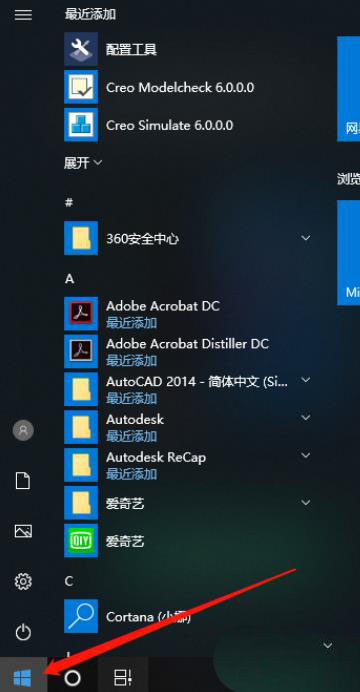
2、选择计算器。如下图所示。
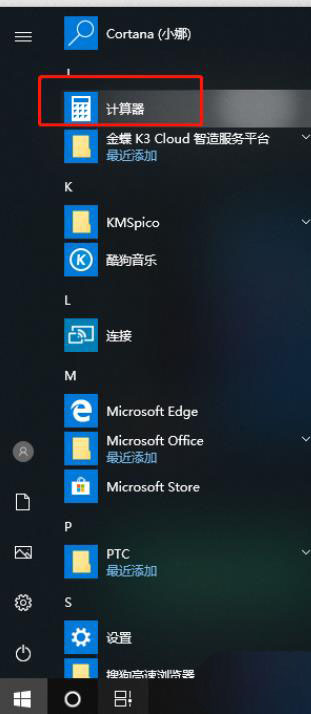
3、进入计算器界面。如下图所示。
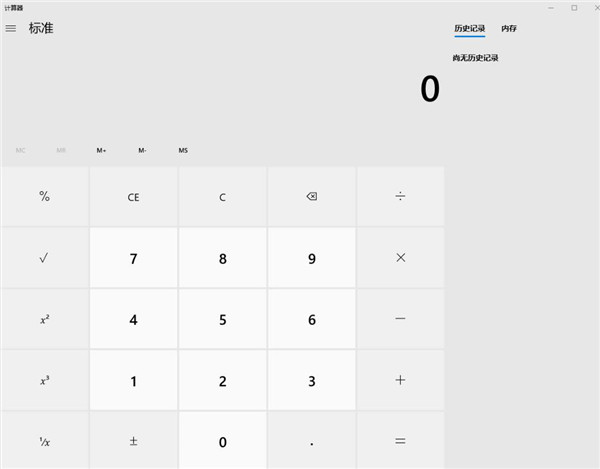
4、点击左上角下拉菜单。如下图所示。
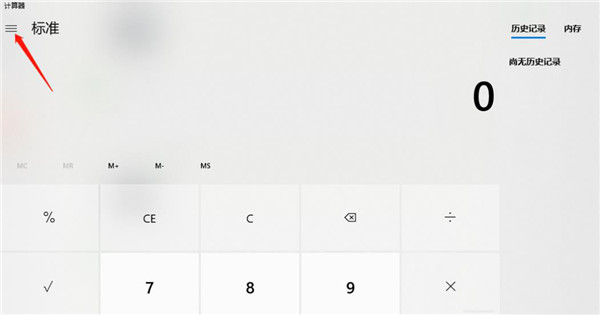
5、选择温度。如下图所示。
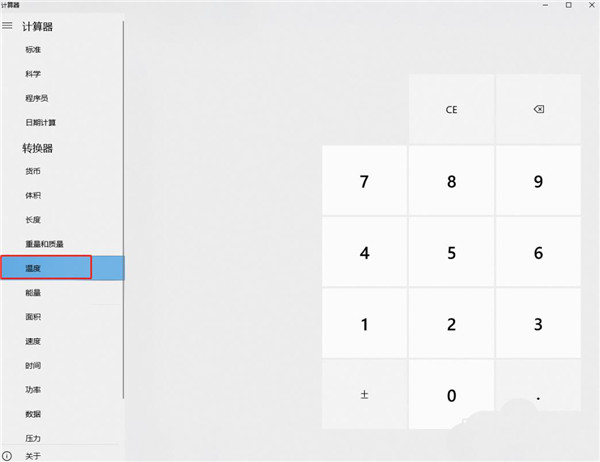
6、选择温度换算单位。如下图所示。
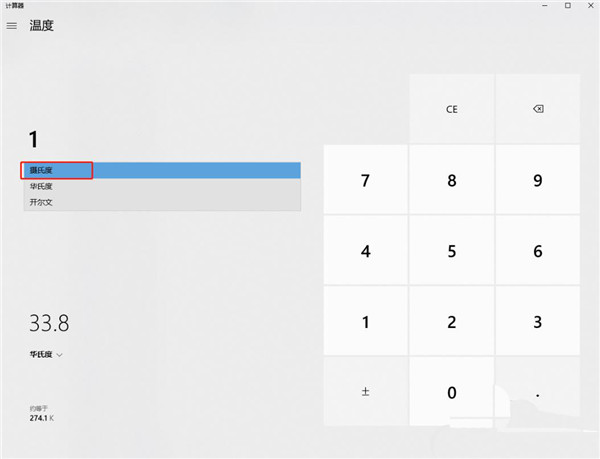
7、换算完成。如下图所示。
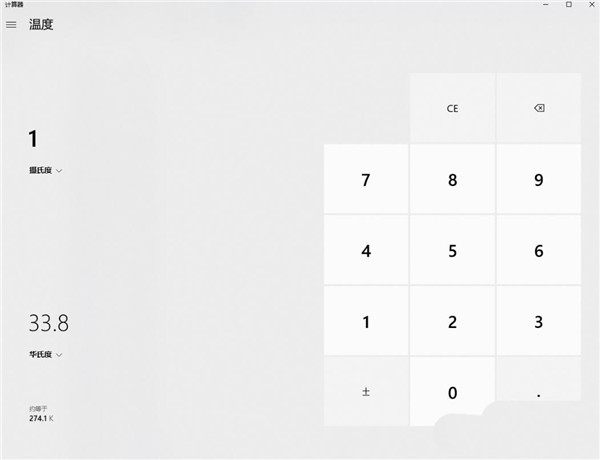
Win10教程最新文章
游戏排行
热点推荐
换一换- Win10选21H2还是22H2好?Win10 22h2和21h2的区别
- Win10消费者版本是什么意思?Win10消费者版本介绍
- Win10卸载不了更新补丁怎么办?没有成功卸载全部更新解决方法
- Win10安装搜狗输入法的方法
- Win10 LTSC 2021更新时显示:由于更新服务正在关闭无法完成安装怎么办?
- Win10专业版跟家庭版哪个流畅?两者有什么区别
- 如何让Win10启动后进入选择用户界面
- 电脑开机提示:please power down and connect the pcie power cable(s)
- Win10系统提示你的组织设置了一些管理更新的策略怎么解决?
- Win10打开文件提示“在商店中查找应用”怎么办?





















